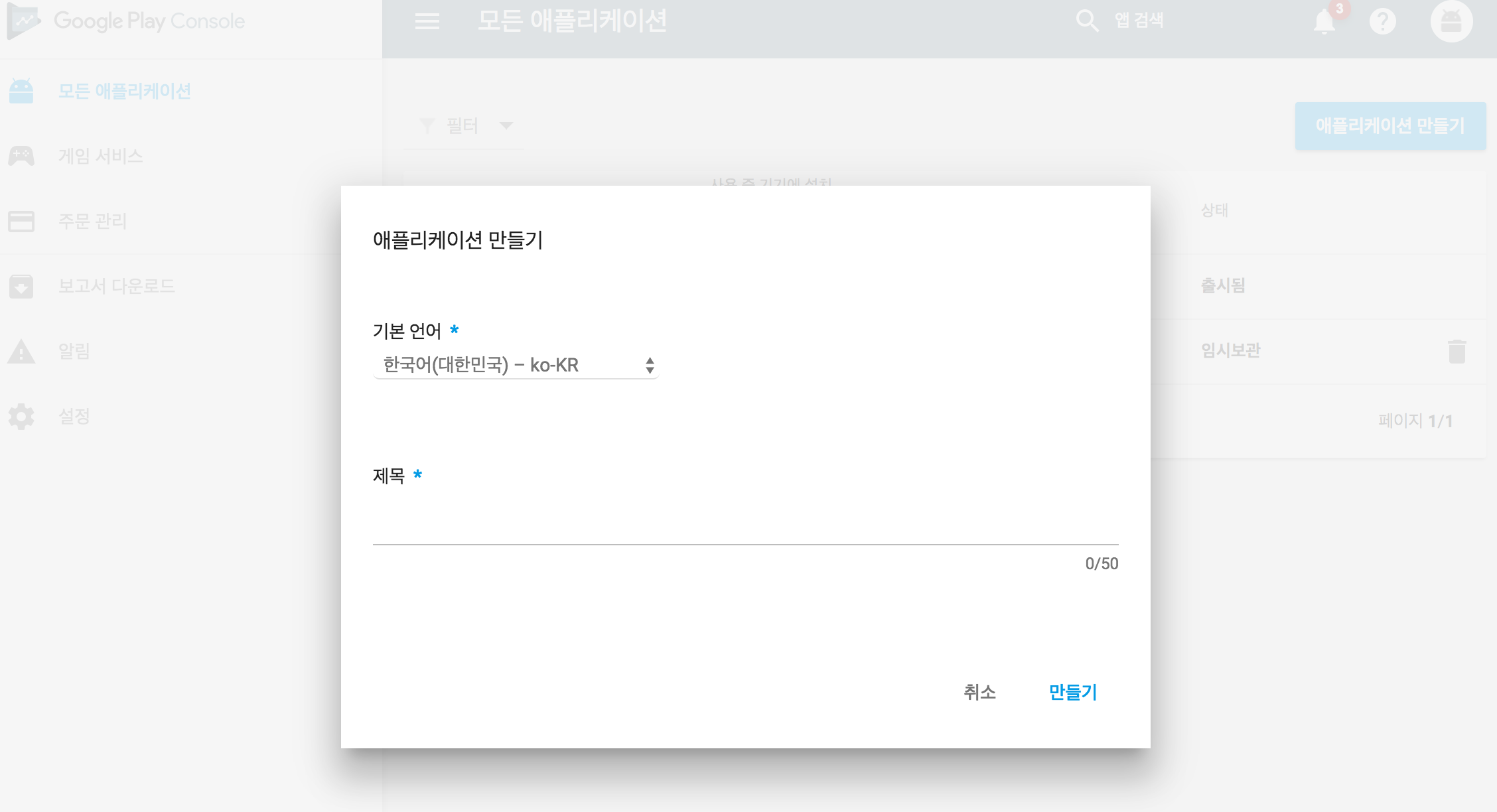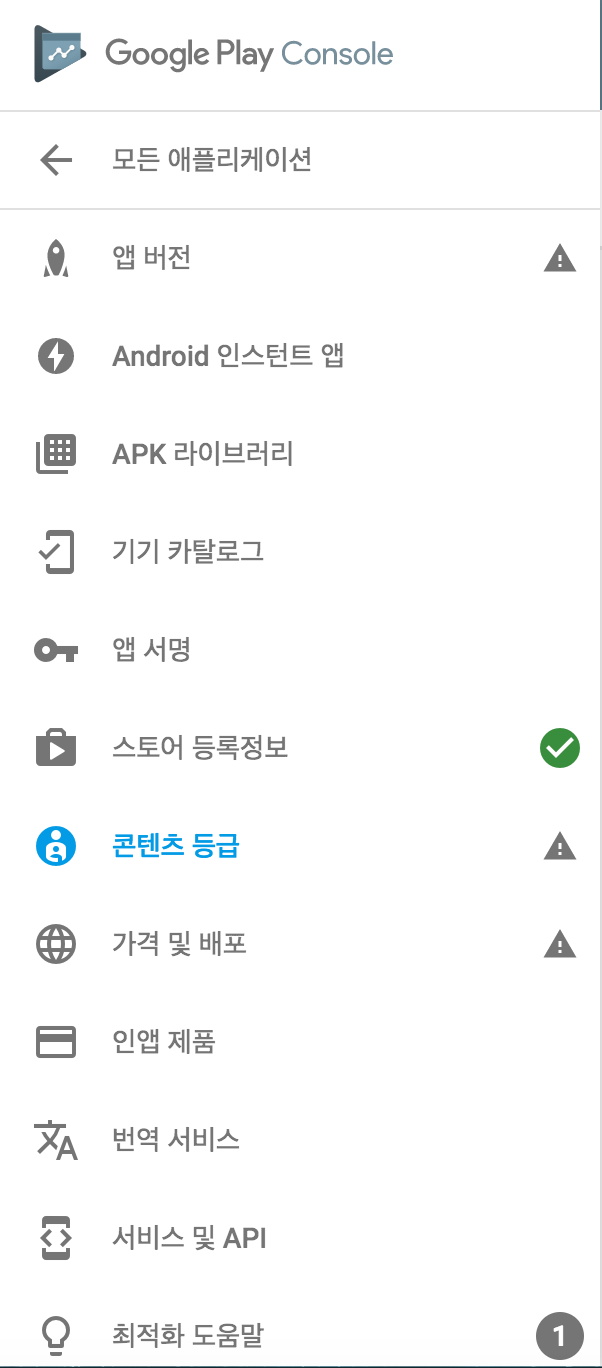릴리즈 버전 apk 파일 생성
1 | ionic cordova build android --release |
command를 입력하면 아래처럼 빌드결과가 출력됩니다.
1 | . |
keystore 파일만들기
keystore를 만들 때 password를 물어보는데, 잘 저장해 두세요.
아래 굵은 글씨로 작성한 sign key도 잘 저장해 두어야 합니다.
(* keystore는 처음 한번만 만들어 사용합니다.)1
keytool -genkey -v -keystore stroke-key.keystore -alias **its_my_sign_key** -keyalg RSA -keysize 2048 -validity 10000
apk sign하기
위에서 만든 릴리즈버전 apk에 아래 command로 sign을 해주자 (keystore 만들 때 지정한 password를 물어봅니다)
1 | jarsigner -verbose -sigalg SHA1withRSA -digestalg SHA1 -keystore stroke-key.keystore android-release-unsigned.apk **its_my_sign_key** |
apk align 하기
1 | ~/Library/Android/sdk/build-tools/25.0.2/zipalign -v 4 /path/android-release-unsigned.apk android-release-aligned.apk |
최종 아웃풋 파일인 android-release-aligned.apk를 마켓에 업로드할 수 있습니다.